Excel: ใช้ฟังก์ชัน if เพื่อส่งคืนรายได้สุทธิหรือขาดทุนสุทธิ
คุณสามารถใช้สูตรต่อไปนี้เพื่อใช้ฟังก์ชัน IF เพื่อส่งกลับ “รายได้สุทธิ” หรือ “ขาดทุนสุทธิ” ตามค่าของเซลล์ที่ระบุใน Excel:
=IF( B2 > C2 ,"Net Income",IF( B2 < C2 ,"Net Loss", "Even"))
สมมติว่ารายได้รวมอยู่ในเซลล์ B2 และค่าใช้จ่ายทั้งหมดอยู่ในเซลล์ C2 ฟังก์ชัน IF นี้จะส่งคืนค่าต่อไปนี้:
- หากรายได้มากกว่าค่าใช้จ่าย ให้ส่งกลับ “รายได้สุทธิ”
- หากรายได้น้อยกว่าค่าใช้จ่าย ให้ส่งคืน “ขาดทุนสุทธิ”
- มิฉะนั้น หากรายได้เท่ากับค่าใช้จ่าย ให้ส่งคืน “คู่”
ตัวอย่างต่อไปนี้แสดงวิธีการใช้สูตรนี้ในทางปฏิบัติ
ตัวอย่าง: ใช้ฟังก์ชัน IF เพื่อส่งคืนรายได้สุทธิหรือขาดทุนสุทธิใน Excel
สมมติว่าเรามีชุดข้อมูลต่อไปนี้ใน Excel ที่แสดงรายได้และค่าใช้จ่ายรวมของร้านค้าปลีกต่างๆ ที่ตั้งอยู่ในสถานที่ต่างๆ:
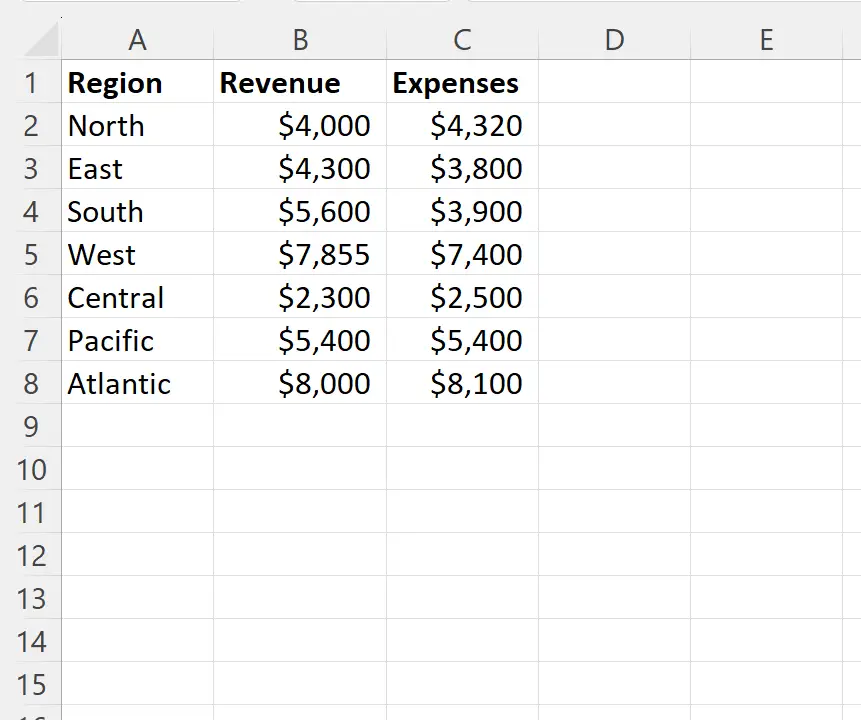
สมมติว่าเราต้องการสร้างสูตรเพื่อส่งคืน “รายได้สุทธิ” “ขาดทุนสุทธิ” หรือ “คู่” เพื่อระบุการเปรียบเทียบรายได้กับค่าใช้จ่ายในแต่ละภูมิภาค
เมื่อต้องการทำเช่นนี้ เราสามารถพิมพ์สูตรต่อไปนี้ในเซลล์ D2 :
=IF( B2 > C2 ,"Net Income",IF( B2 < C2 ,"Net Loss", "Even"))
จากนั้นเราสามารถคลิกและลากสูตรนี้ไปยังแต่ละเซลล์ที่เหลือในคอลัมน์ D:
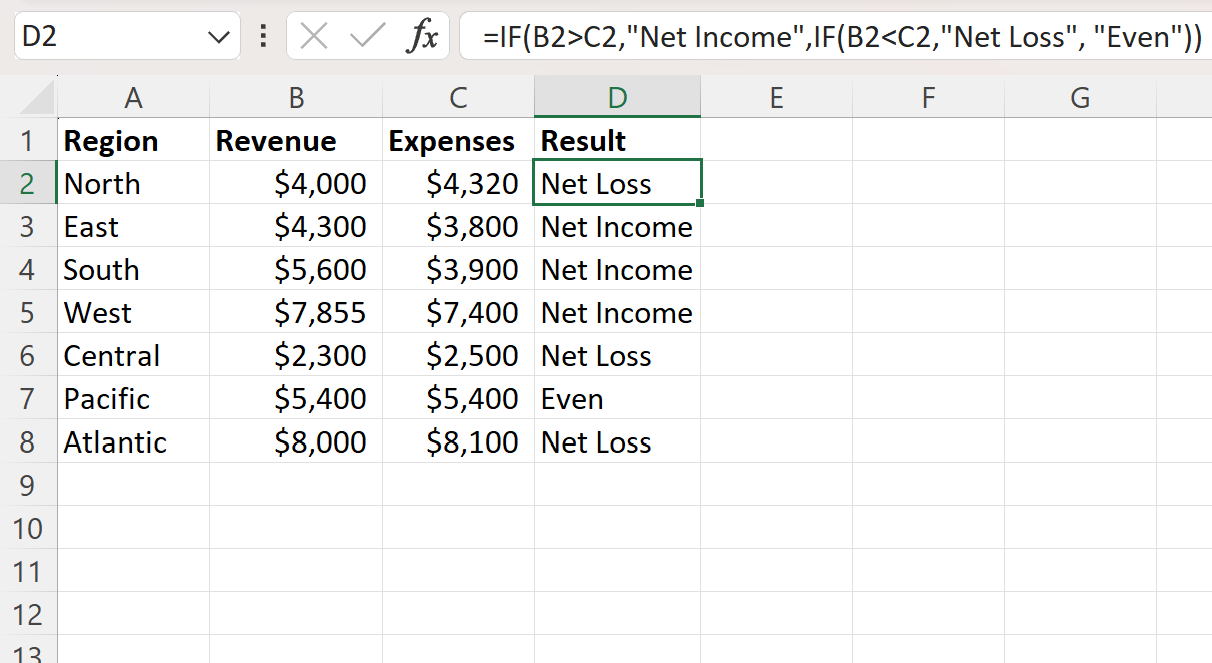
ขณะนี้คอลัมน์ D แสดง “รายได้สุทธิ” “ขาดทุนสุทธิ” หรือ “คู่” เพื่อแสดงว่ารายได้เปรียบเทียบกับค่าใช้จ่ายในแต่ละภูมิภาคอย่างไร
ตัวอย่างเช่น:
- รายได้ต่ำกว่ารายจ่ายภาค เหนือ จึงใช้สูตรคืนขาดทุนสุทธิ
- รายได้เกินรายจ่ายในภาค ตะวันออก จึงได้สูตรคืน “รายได้สุทธิ”
- รายได้สูงกว่ารายจ่ายภาค ใต้ จึงได้สูตรคืน “รายได้สุทธิ”
และอื่นๆ
แหล่งข้อมูลเพิ่มเติม
บทช่วยสอนต่อไปนี้อธิบายวิธีการทำงานทั่วไปอื่นๆ ใน Excel:
Excel: วิธีใช้ฟังก์ชัน IF กับหลายเงื่อนไข
Excel: วิธีใช้ฟังก์ชัน IF เพื่อส่งคืนใช่หรือไม่ใช่
Excel: วิธีใช้ฟังก์ชัน IF กับช่วงของค่า